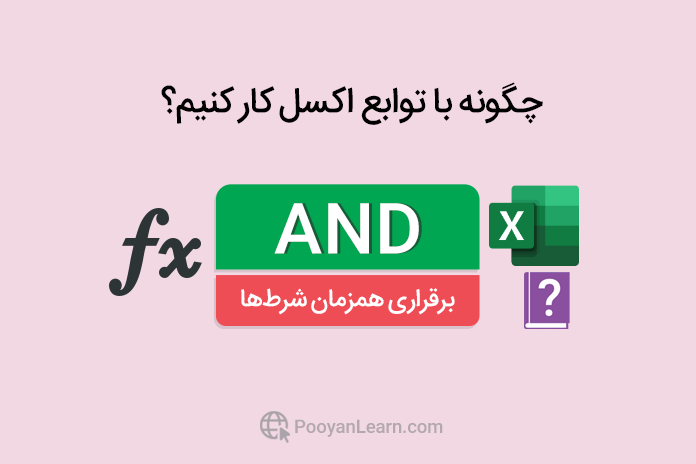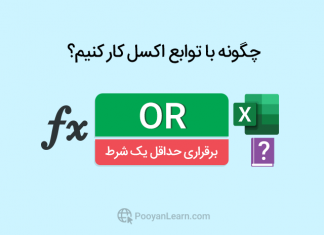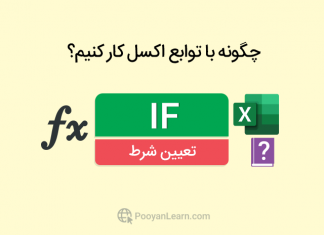تابع AND یکی از اعضای خانواده توابع منطقی (Logical) در اکسل است. زمانی که باید چندین شرط را امتحان کنید و اطمینان حاصل کنید که همه آنها برقرار هستند، میتوانید از تابع AND در اکسل استفاده کنید. این تابع شرایطی را که تعیین کردهاید، امتحان میکند و اگر همه شرایط برقرار بودند، مقدار TRUE و در غیر این صورت مقدار FALSE را برمیگرداند. این تابع اغلب با سایر توابع اکسل مانند تابع IF و OR استفاده میشود و میتواند توانایی شما را به میزان قابل توجهی در استفاده از اکسل افزایش دهد.
ساختار تابع AND در اکسل
ساختار تابع AND به شکل زیر است:
AND(logical1, [logical2], ...)
در قسمت Logical 1 باید شرط اول را قرار دهید؛ این شرط ضروری است. بقیه شرطها اختیاری هستند. با توجه به موقعیتهای مختلف میتوانید از شرایط بیشتری استفاده کنید.
- Logical 1: اولین شرط یا مقدار منطقی برای ارزیابی
- Logical 2: دومین شرط یا مقدار منطقی برای ارزیابی
- و…
نکته: در تابع AND میتوانید حداکثر ۲۵۵ شرط استفاده کنید.
عملکرد تابع AND
اگر تمام شرطهای تابع AND نتیجه TRUE را برگردانند، خروجی تابع TRUE است. اگر هر یک از شرطهای تابع AND نتیجه FALSE را برگردانند، خروجی تابع FALSE است.
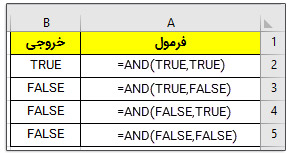
مثال ۱: شرط عددی همراه با عملگرها در تابع AND
فرض کنید میخواهید چند نفر از دانشجویان را برای شرکت در المپیاد انتخاب کنید. برای این کار ۳ آزمون از این دانشجویان میگیرید و تعیین میکنید که اگر دانشجویی در آزمون اول نمره ۹۰=< و در آزمون دوم نمره ۸۰=< و در آزمون سوم نمره ۸۰=< بگیرد، کاندیدای شرکت در المپیاد است. برای این کار من ابتدا یک لیست از دانشجویان و نمرات آنها در ۳ آزمون تهیه کردهام. سپس در سلول نتیجه کلیک میکنم (سلولی که در آن علامت سوال قرمز قرار دارد)
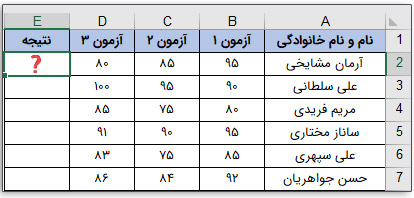
در نوار فرمول نرمافزار روی fx کلیک کنید (یا اینکه کلیدهای Shift+F3 را فشار دهید)
 نجره Insert Function باز میشود. در لیست توایع منطقی (Logical) تابع AND را انتخاب کنید. یا اینکه در کادر جستجوی بالایی نام تابع را تایپ و روی دکمه Go کلیک کنید. در نهایت بعد از انتخاب تابع روی OK کلیک کنید.
نجره Insert Function باز میشود. در لیست توایع منطقی (Logical) تابع AND را انتخاب کنید. یا اینکه در کادر جستجوی بالایی نام تابع را تایپ و روی دکمه Go کلیک کنید. در نهایت بعد از انتخاب تابع روی OK کلیک کنید.
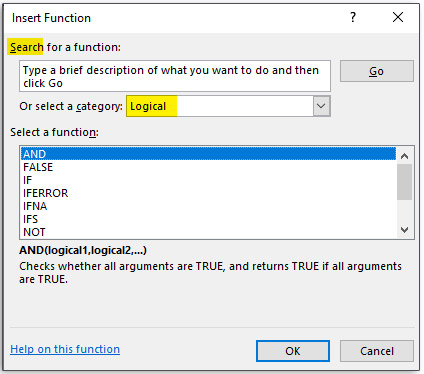 حالا پنجره Function Arguments باز میشود. در کادر اول این پنجره B2>=90، در کادر دوم C2>=80 و در کادر سوم D2>=80 را تایپ میکنم. در نهایت روی OK کلیک میکنم.
حالا پنجره Function Arguments باز میشود. در کادر اول این پنجره B2>=90، در کادر دوم C2>=80 و در کادر سوم D2>=80 را تایپ میکنم. در نهایت روی OK کلیک میکنم.
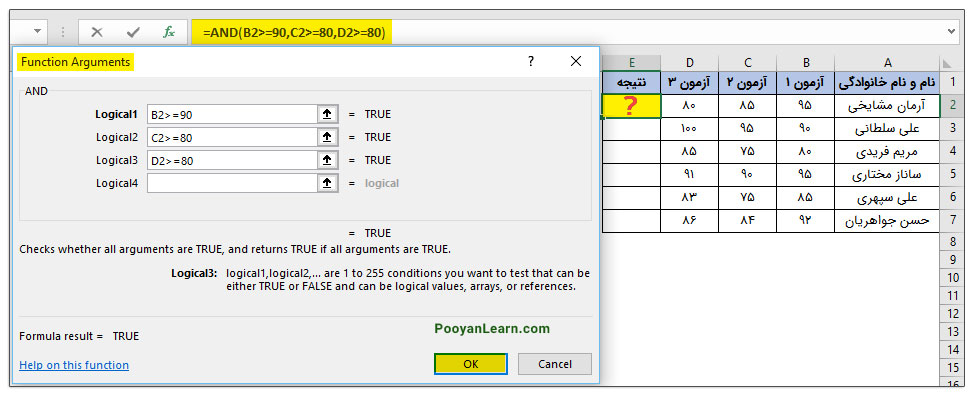
برای اعمال فرمول به بقیه سلولهای نتیجه، مکاننما را به گوشه سلول E2 برده و وقتی به شکل علامت بعلاوه (+) درآمد ماوس را به سمت پایین بکشید تا فرمول به صورت خودکار به بقیه سلولهای نتیجه اعمال شود. (در آموزش تابع SUM و ROUND به طور کامل این مورد را توضیح دادهام.)
مثال ۲: شرط متنی در تابع AND
مثلا فرض کنید، میخواهید افرادی که نام آنها “احمد” است با TRUE و بقیه موارد با FALSE مشخص شوند. ابتدا در سلول نتیجه کلیک کنید. سپس مراحلی که در بالا گفتیم تابع AND را فرخوانی کنید. در پنجره Function Argument در کادر Logical 1 کلیک کرده و “احمد”A2= را تایپ کنید و در نهایت روی OK کلیک کنید.
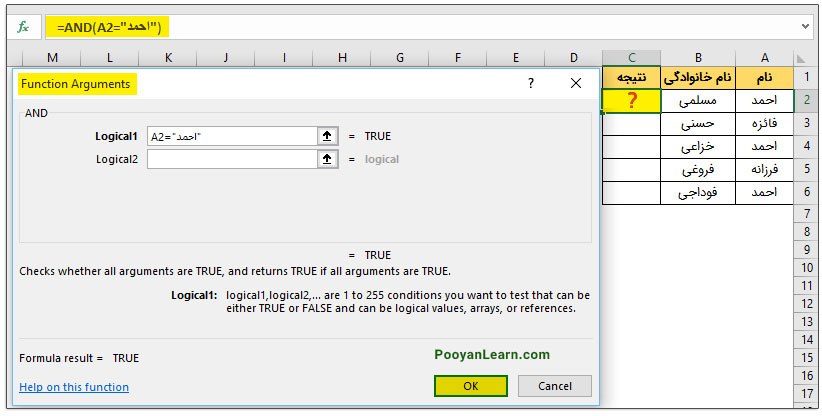
نکته: اگر مقدار داخل ” ” در کادر Logical 1 حذف شود. تابع AND مقدار #VALUE! را برمیگرداند.
جمعبندی
در این درس نحوه عملکرد تابع AND در اکسل توضیح دادم. سعی کردم آموزش را همراه با مثالهای ساده شرح دهم تا بتوانید به راحتی مطالب را دریافت کنید.